Cách tạo nhạc chuông trên iPhone không cần sử dụng máy tính
Bài viết dưới đây chúng tôi sẽ hướng dẫn các bạn cách tạo nhạc chuông trên iPhone không cần sử dụng máy tính với sự hỗ trợ của 2 phần mềm Documents và GarageBand.
Hướng dẫn tạo nhạc chuông trên iPhone không cần sử dụng máy tính
Với ứng dụng Document những bạn hoàn toàn có thể quản lí file 1 cách hiệu suất cao quan trong là nó có năng lực tải nhạc từ website và lưu về iPhone cho những bạn. Chúng ta sử dụng ứng dụng này để tải và những bản nhạc những bạn yêu dấu về iPhone .
- Các bạn tải và cài đặt Documents tại đây:
https://itunes.apple.com/us/app/documents-by-readdle/id364901807?mt=8
Tiếp theo tất cả chúng ta sẽ sử dụng ứng dụng GarageBand, GarageBand là một ứng dụng của Apple tương hỗ những thiết bị iOS hoàn toàn có thể tạo thành một phòng thu âm cực chất. Với GarageBand bạn hoàn toàn có thể tự mình tạo ra những bản nhạc do chính mình phối khí dựa trên nhiều loại dụng cụ. Ở đây tất cả chúng ta sẽ sử dụng nó để tạo nhạc chuông trên iPhone .
- Nhấn vào địa chỉ sau để tải và cài đặt GarageBand:
https://itunes.apple.com/us/app/garageband/id408709785?mt=8&ls=1&v0=www-us-ios-garageband-app-garageband
Tiến hành tạo nhạc chuông trên iPhone
Bước 1: Sau khi đã tải và cài đặt thành công Documents và GarageBand các bạn mở ứng dụng Documents lên.
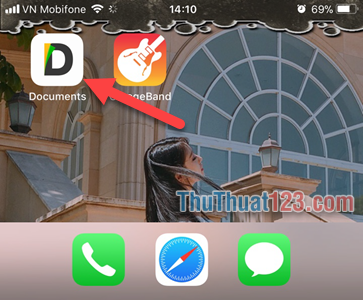
Lần đầu tiên mở ứng dụng sẽ hỏi các bạn có muốn đăng nhập tài khoản của mình vào không. Các bạn nhấn Later để thêm sau:
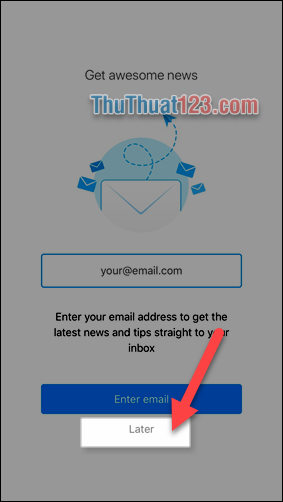
Bước 2: Trong giao diện ứng dụng Documents các bạn nhấn vào biểu tượng safari dưới góc phải để duyệt web.
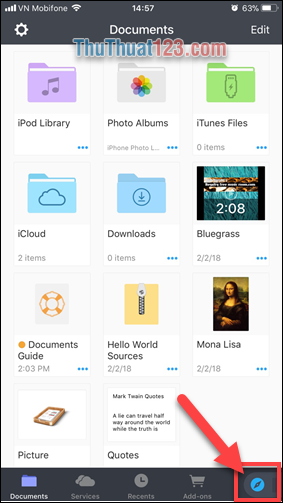
Tiếp theo các bạn sử dụng Google để tìm kiếm nhạc chuông mà bạn thích và muốn cài cho iPhone của mình.
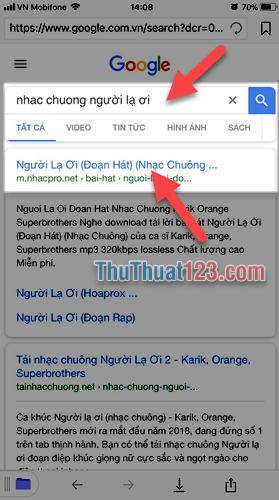
Tại trang web hỗ trợ tải nhạc, các bạn nhấn tải về.
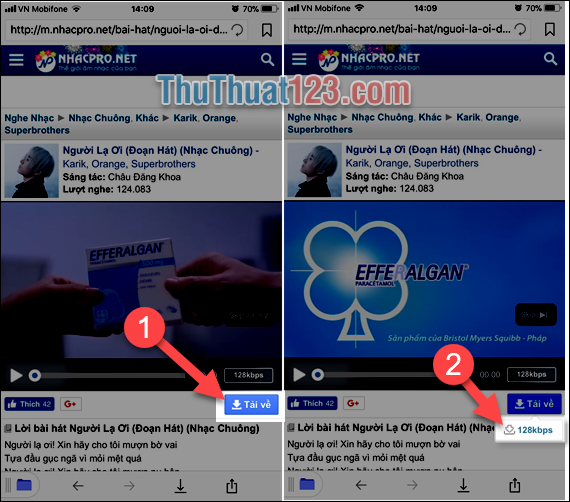
Tiếp theo các bạn lựa chọn vị trí lưu bài hát mà bạn muốn tải.
Ở đây chúng ta sử dụng iCloud để lưu trữ bài nhạc chuông.
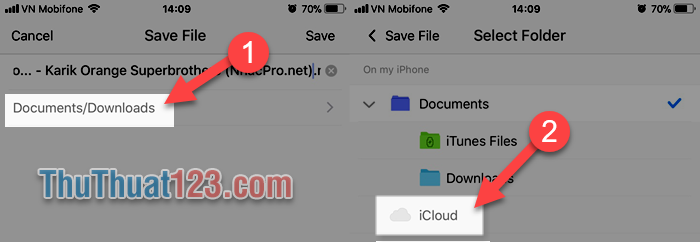
Sau khi lựa chọn xong vị trí lưu các bạn nhấn Save.
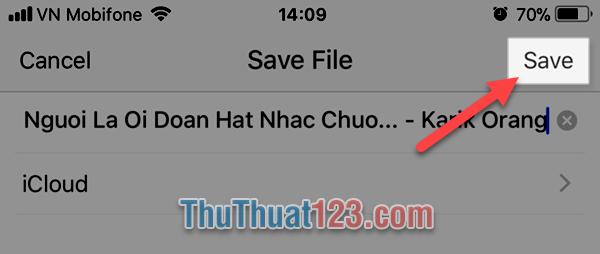
Bây giờ ở giao diện chính của Ducoments trong thư mục iCloud những bạn sẽ thấy bài hát mà những bạn tải về đã có ở trong đó .
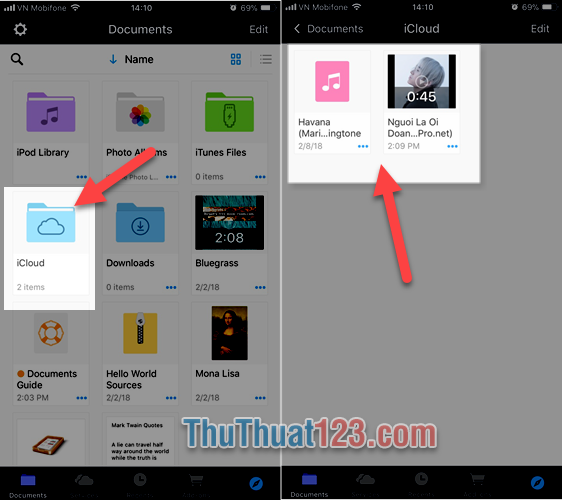
Bước 3: Quay lại màn hình chính của iPhone. Các bạn mở ứng dụng GarageBand lên.
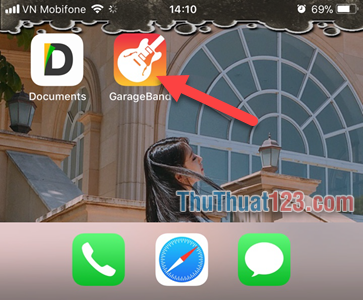
Trong giao diện ứng dụng GarageBand, các bạn vuốt sang phải và lựa chọn mục Bộ thu âm thanh.
Sau đó chọn Nhạc cụ.
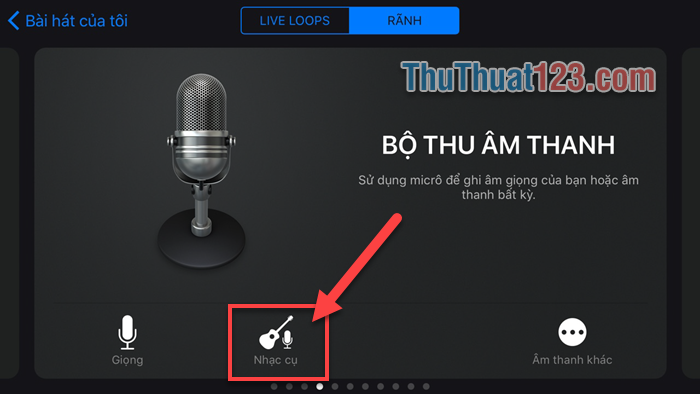
Bước 4: Tại giao diện nhạc cụ của bộ thu âm thanh các bạn nhấn vào biểu tượng như hình ở dưới.
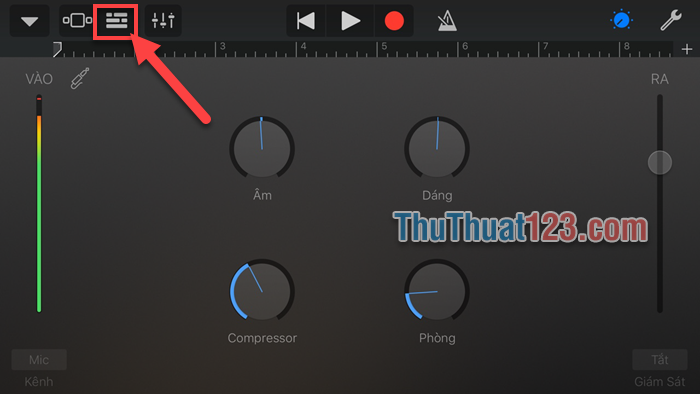
Bước 5: Tiếp theo các bạn nhấn biểu tượng dấu + để chúng ta tăng độ dài cho bản nhạc chuông.
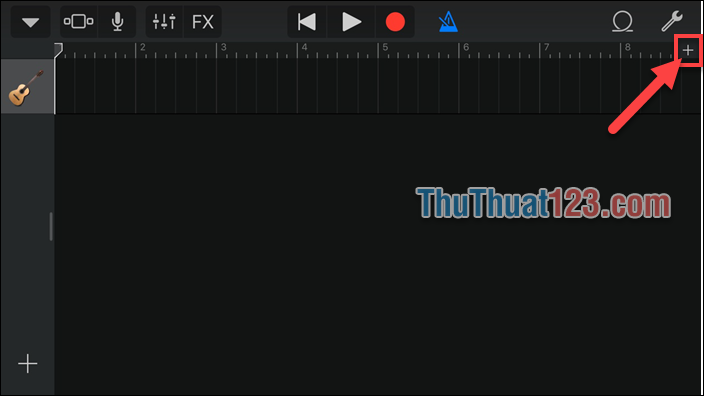
Sau đó các bạn nhấn mục Tiết đoạn A.
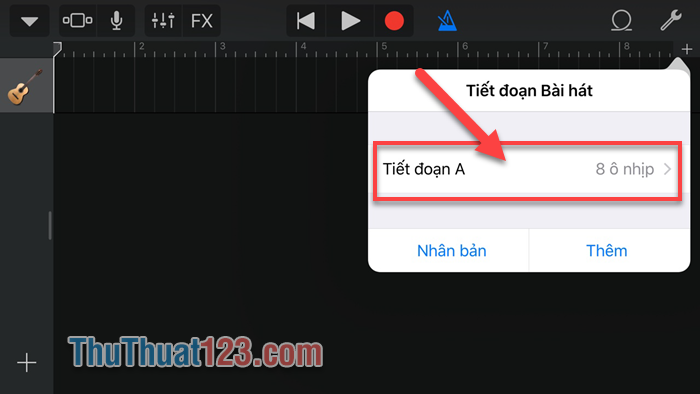
Nhấn phím mũi tên chỉ lên để tăng độ dài cho nhạc chuông, thông thường nhạc chuông iPhone có số ô nhịp từ 30 trở xuống.
Xem thêm: Alarmy – Đồng hồ báo thức
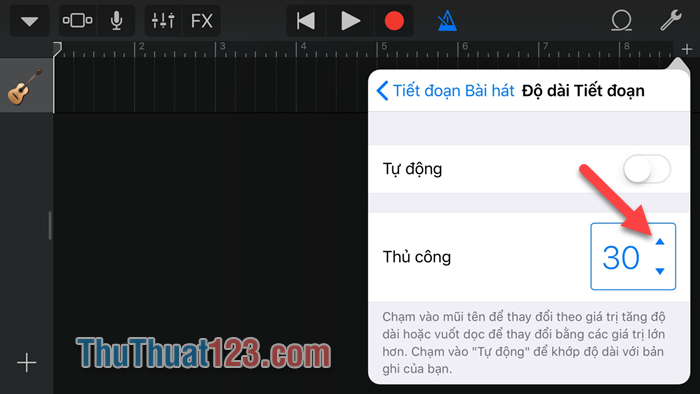
Bước 6: Bước tiếp theo các bạn nhấn vào biểu tượng hình tròn trên góc phải giao diện.
Sau đó các bạn chọn Tab Tệp âm thanh, và chọn Duyệt các mục từ ứng dụng Tệp.
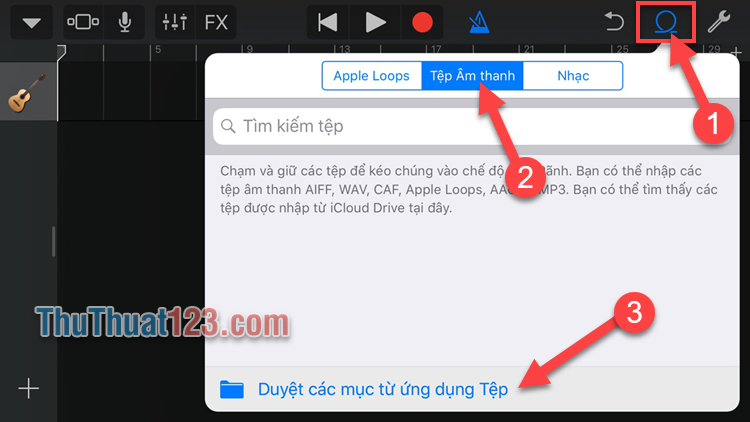
Bước 7: Chọn bài hát mà chúng ta vừa tải về phía trên.
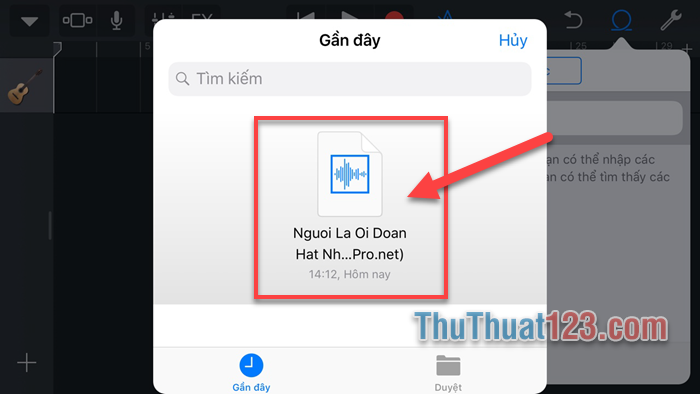
Tiếp theo các bạn nhấn giữ sau đó kéo vào thanh ô nhịp như hình dưới.
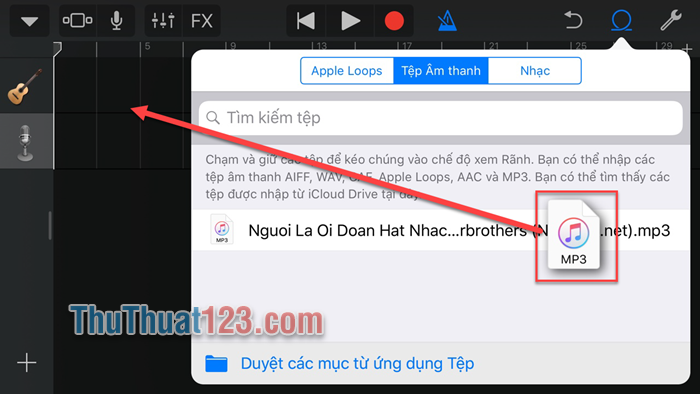
Bước 8: Các bạn kéo chọn đoạn bắt đầu và kết thúc cho nhạc chuông. Trong quá trình kéo chọn các bạn có thể nhấn nút Play để nghe trước.
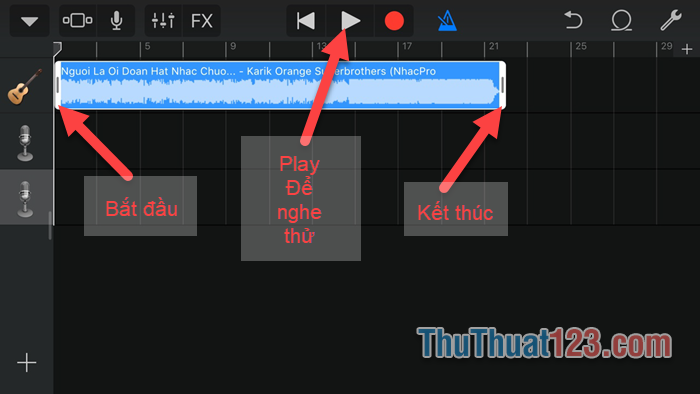
Bước 9: Sau khi hoàn tất và ưng ý với bản nhạc chuông bạn đang tạo.
Các bạn nhấn vào biểu tượng mũi trên trên góc trái của GarageBand.
Tiếp đó bấm chọn Bài hát của tôi.
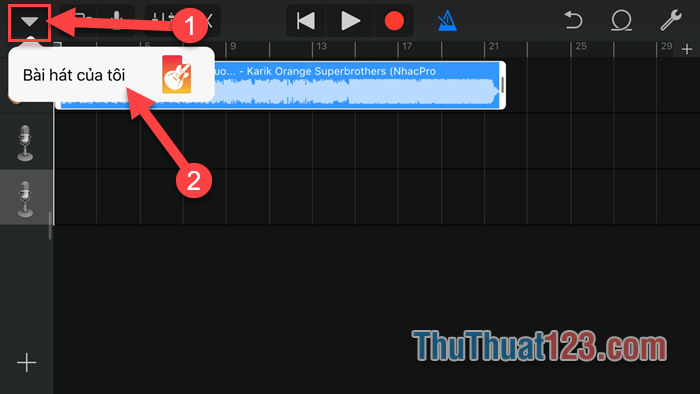
Bước 10: Bây giờ các bạn nhấn và giữ bài hát của tôi. Sau đó sẽ hiện ra các tùy chọn cho bạn.
Ở đây chúng ta chọn Chia sẻ.
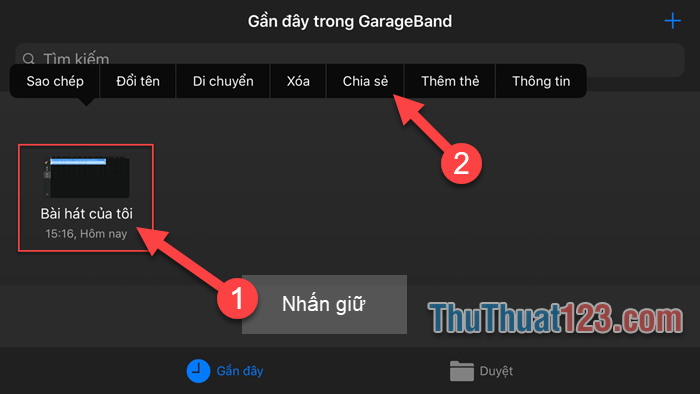
Bước 10: Tại giao diện chia sẻ các bạn nhấn mục Nhạc Chuông.
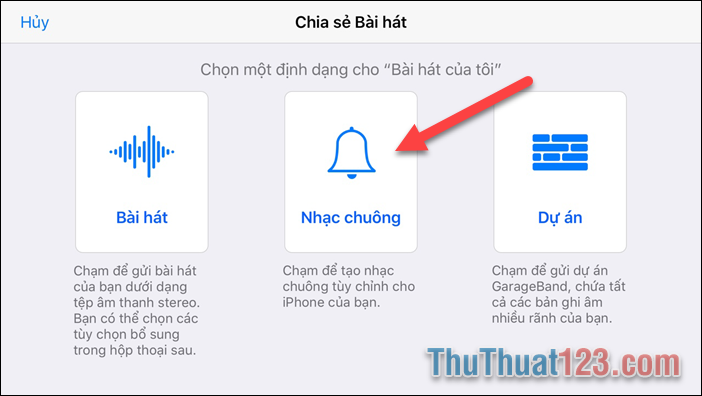
Tiếp theo các bạn đổi tên cho bàn nhạc chuông mình vừa tạo và chọn Xuất.
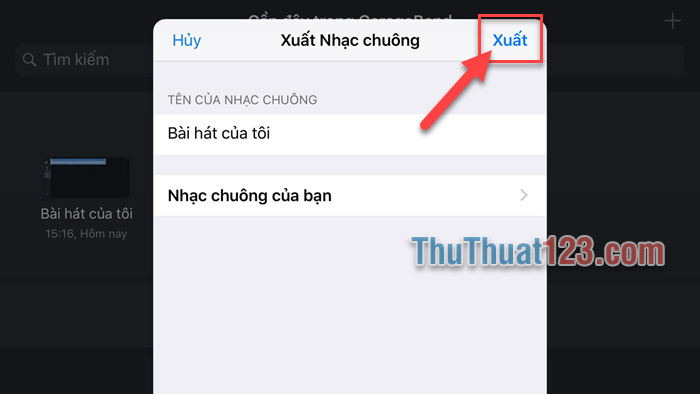
Nhấn OK để xác nhận.
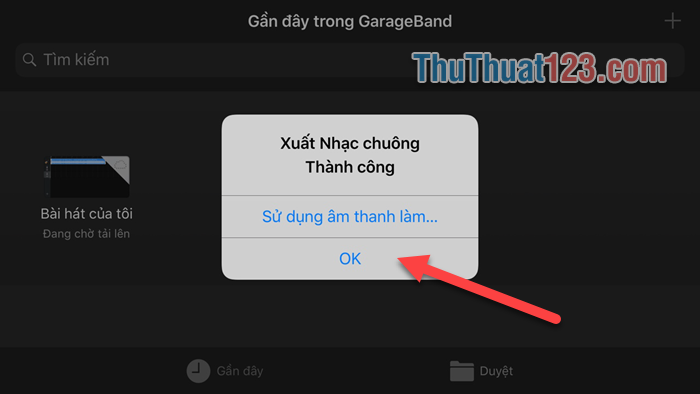
Về cơ bản chúng ta đã tạo xong nhạc chuông trên iPhone rồi đó. Bước tiếp theo là các bạn cài đặt bản nhạc chuông vừa tạo để làm nhạc chuông mặc định trên iPhone của mình.
Bước 11: Quay trở lại màn hình chính, các bạn chọn Cài đặt.
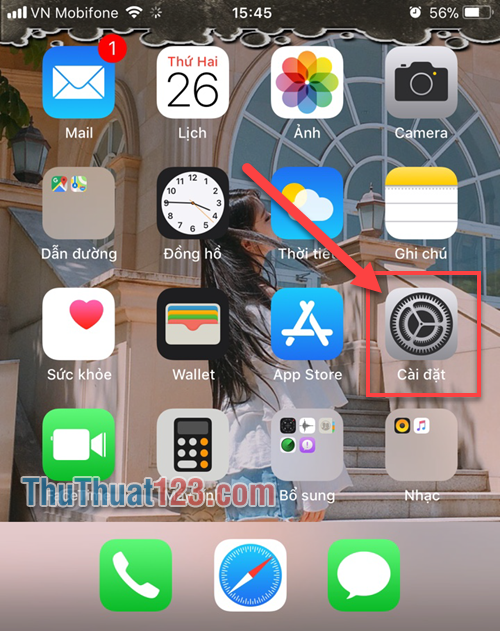
Tại giao diện cài đặt các bạn chọn Cài đặt Âm thanh.
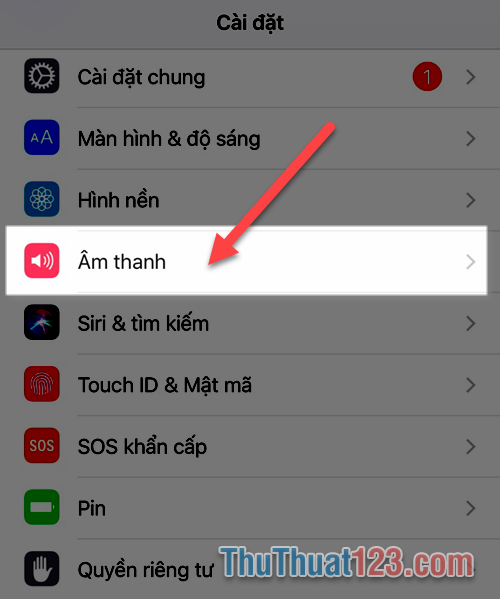
Chọn mục Nhạc Chuông.
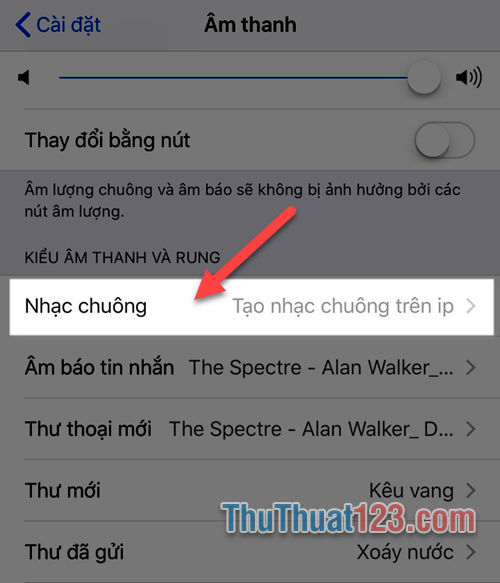
Cuối cùng là chọn bản nhạc chuông chúng ta vừa cùng nhau tạo phía trên.
Xem thêm: [Video] Cách cài nhạc chuông báo thức cho iPhone bằng bài hát đơn giản – https://nhacchuong.net
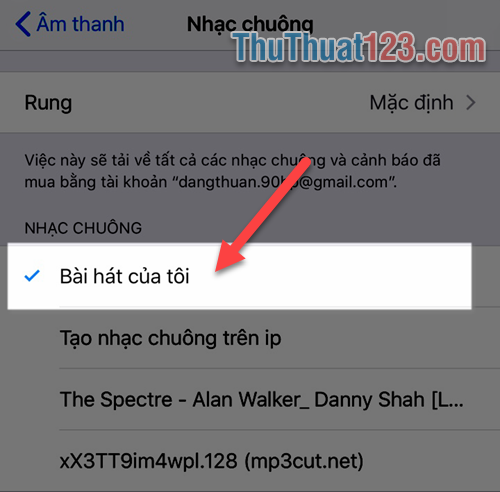
Cũng không quá khó khăn với các bạn đúng không nào? Hiện tại đây là cách duy nhất giúp chúng ta có thể tự tạo nhạc chuông trực tiếp trên iPhone mà không cần máy tính. Hơi rườm rà một chút nhưng với những bạn không có máy tính ở cạnh thì cách trên đây là hợp lí và tiện lợi nhất.
Chúc những bạn thành công xuất sắc .
Source: https://nhacchuong.net
Category: Bảng xếp hạng nhạc chuông

